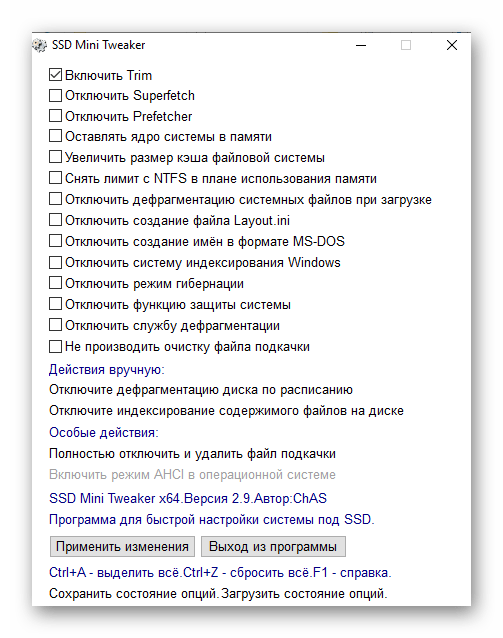محتوا:
مرحله 1: تغییر تنظیمات BIOS
برای اینکه SSD سرعت بالایی داشته باشد، باید حالت AHCI را در تنظیمات BIOS انتخاب کنید. همچنین میتوان تنظیم RAID را انتخاب کرد، اما برای این کار به حداقل دو دستگاه نیاز است که در یک آرایه ترکیب شوند. تنظیمات مربوطه در بخشی که به تعامل با دستگاههای ذخیرهسازی اختصاص داده شده است، تنظیم میشود.
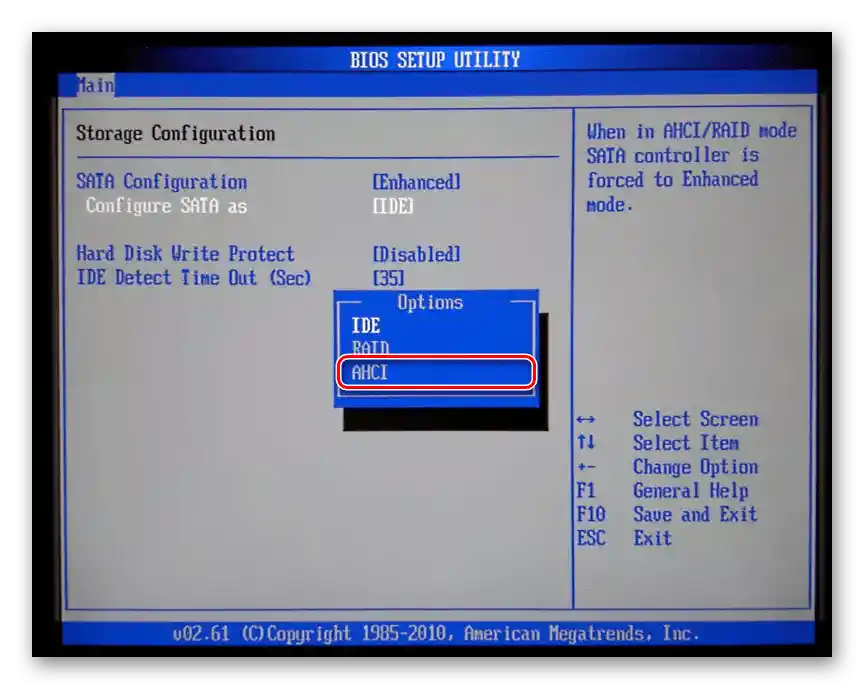
همچنین بخوانید: حالت AHCI در BIOS چیست و چگونه فعال میشود
مرحله 2: نصب
مرحله اول برای کامپیوترهایی با هر نوع ذخیرهسازی معتبر است، بنابراین فرآیند نصب WinXP بر روی SSD با رویهای که در صورت استفاده از HDD انجام میشود، تفاوتی نخواهد داشت.
جزئیات بیشتر: نصب ویندوز XP از فلش یا دیسک
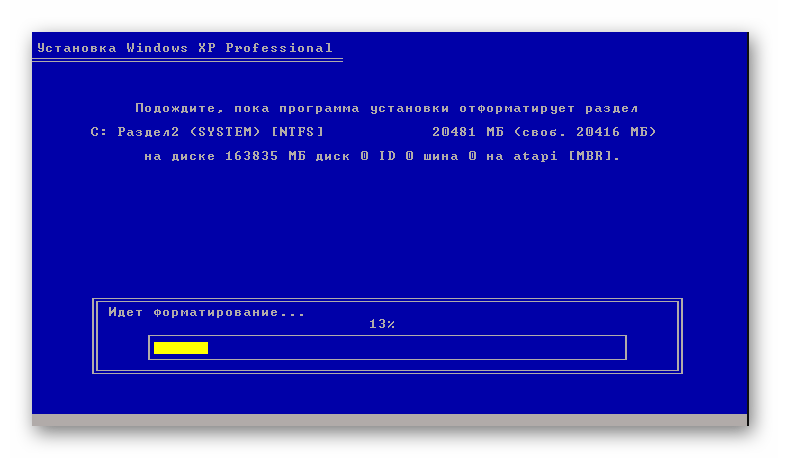
مهم! اگر سیستمعامل به عنوان یک تصویر ماشین مجازی بارگذاری میشود، باید آن را به درستی در برنامه تنظیم کنید.
جزئیات بیشتر: نصب ویندوز XP بر روی VirtualBox
مرحله 3: بهینهسازی
عصر ویندوز XP زودتر از آنکه SSDها برای مصرفکنندگان عادی در دسترس باشند، آغاز شد، بنابراین ویژگیهای سیستم به طور پیشفرض برای نوشتن و خواندن دادهها با سرعت بالا بهینه نشدهاند.برای تغییر برخی تنظیمات باید به صورت مستقل عمل کنید، اما انجام این اقدامات الزامی نیست - بدون آنها سیستمعامل نیز به طور پایدار کار خواهد کرد.
همچنین بخوانید: اتصال SSD به کامپیوتر
غیرفعال کردن ایندکسگذاری
یکی از فرآیندهای قدیمی برای این ذخیرهسازها که باید غیرفعال شود.
- از ترکیب Win+E استفاده کنید یا میانبر "کامپیوتر من" را باز کنید.
- با کلیک راست بر روی نام بخش سیستم، گزینه "خصوصیات" را از منوی زمینه انتخاب کنید.
- علامت "اجازه دادن به ایندکسگذاری دیسک برای جستجوی سریع" را بردارید و روی "تأیید" کلیک کنید.
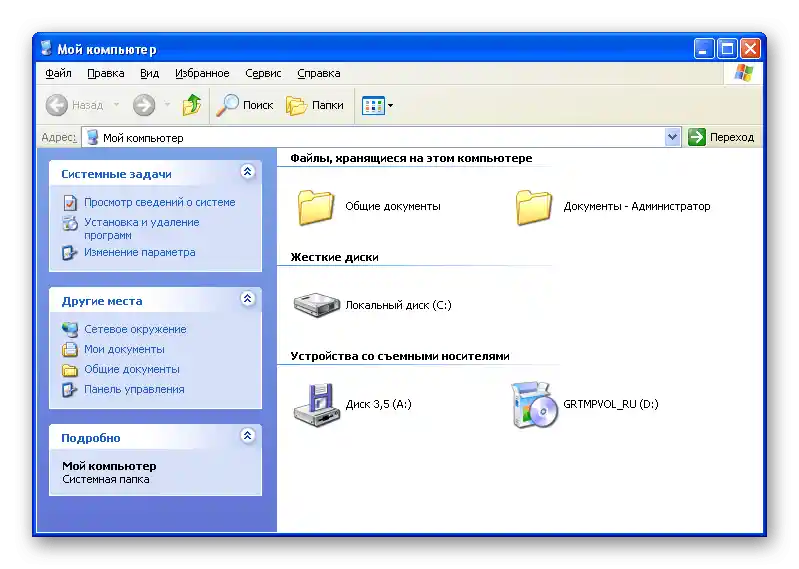
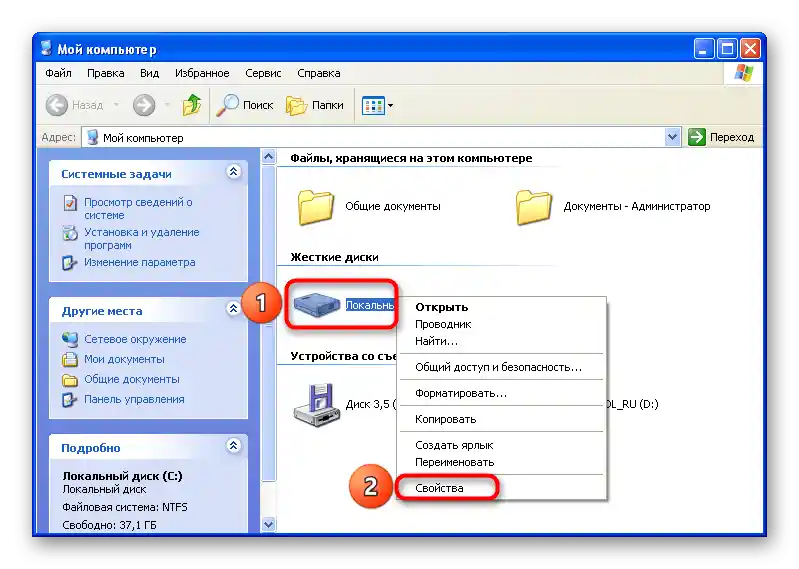
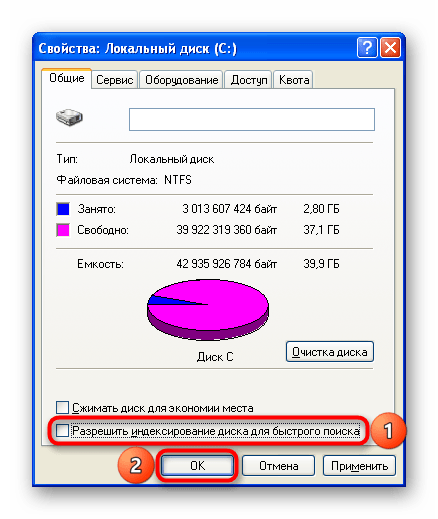
اجازه کَش کردن
این اقدام برای افزایش امنیت ذخیرهسازی فایلها طراحی شده است که برای ذخیرهسازهای هر فرمت مدرن اضافی نخواهد بود.
توجه داشته باشید! اگر کامپیوتر به شبکه برق ناپایدار متصل است، نباید اقدامات زیر را انجام دهید. خاموشیهای ناگهانی میتواند به مشکلاتی در خواندن محتویات موجود در ذخیرهساز منجر شود.این بهویژه خطرناک است اگر سیستم بر روی SSD نوشته شده باشد (که در ابتدای مقاله انجام شده است).
همچنین بخوانید:
انتخاب منبع تغذیه بدون وقفه برای کامپیوتر
تعمیر کامپیوتر پس از قطع برق
- کلیدهای Win+R را فشار دهید و در کادر ظاهر شده
controlرا وارد کنید، سپس روی "OK" کلیک کنید. - به بخش "سیستم" بروید. اگر سبک نمایش جدید (به لحاظ WinXP) برای "کنترل پنل" فعال شده باشد، ابتدا باید بخش "عملکرد و نگهداری" را باز کرده و دکمه مربوطه را در آن فشار دهید.
- زبانک "سختافزار" را باز کنید و روی "مدیر دستگاهها" کلیک کنید.
- دسته "دستگاههای دیسکی" را مرور کنید، روی دستگاه مورد نظر با کلیک راست ماوس کلیک کرده و "خصوصیات" را انتخاب کنید.
- به بخش "سیاست" بروید و تیک "اجازه دادن به کش کردن نوشتن بر روی دیسک" را بزنید. سپس با استفاده از دکمه "OK" کار را تمام کنید.
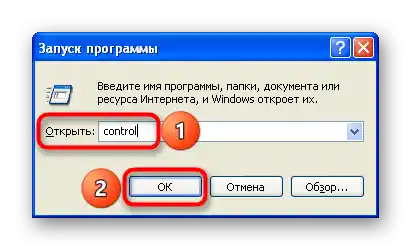
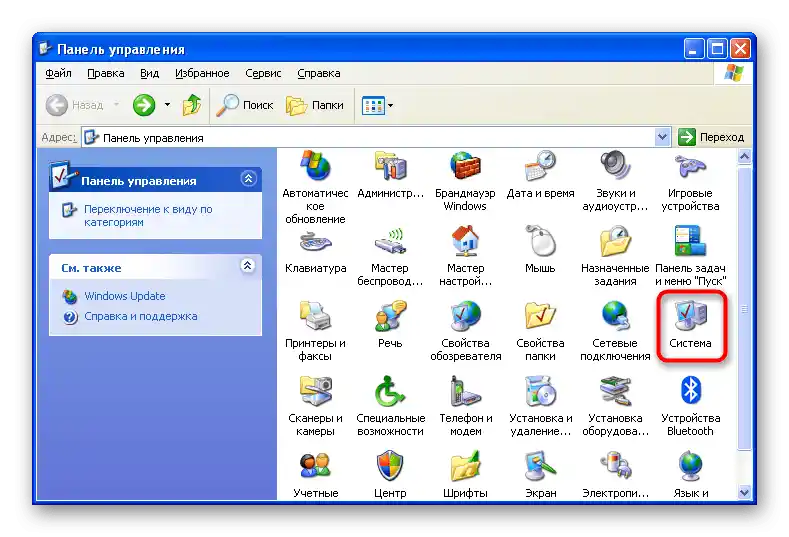
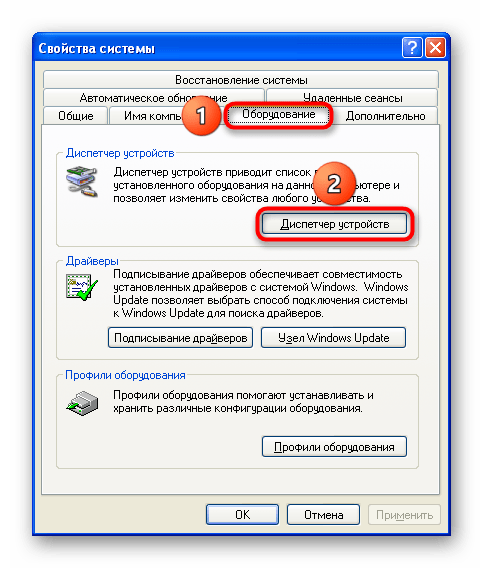
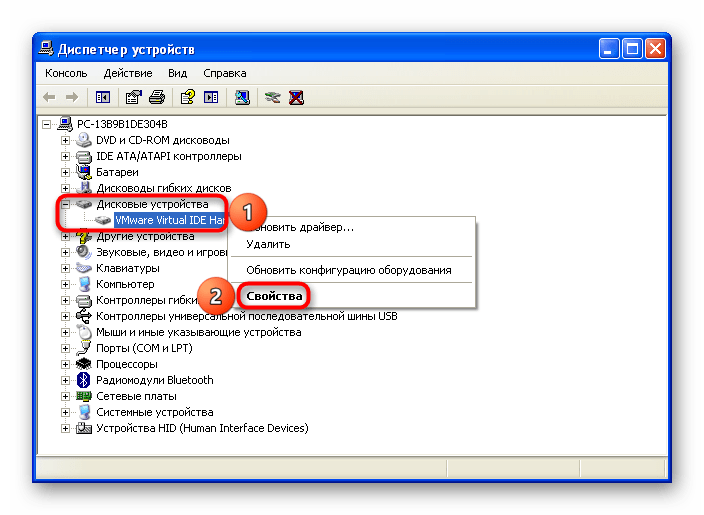

غیرفعال کردن دیفرگمنتیشن
این فرآیند به SSD آسیب نمیزند، اما برای ذخیرهسازی از این نوع غیرضروری است. فراخوانی خودکار این عملکرد بهطور پیشفرض ارائه نشده و استفاده از آن توصیه نمیشود.اگر در آینده برنامهای برای نصب نرمافزاری جهت بهینهسازی عملکرد وجود داشته باشد، باید همیشه از این گزینه صرفنظر کرد.
- پنجره اجرای سریع را با استفاده از کلیدهای Win+R باز کنید و
controlرا برای باز کردن "پنل کنترل" وارد کنید. روی "OK" کلیک کنید. - بخش "عملکرد و نگهداری" را باز کنید.
- به دسته "وظایف تعیینشده" بروید.
- اگر در لیست یک وظیفه معوقه برای دیفرگمنتیشن دیسک وجود دارد، آن را با کلیک راست بر روی نام و انتخاب "حذف" بردارید.
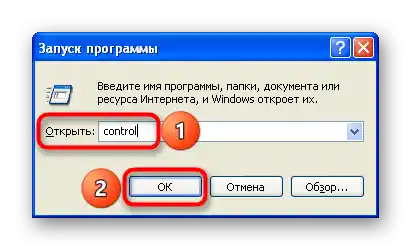
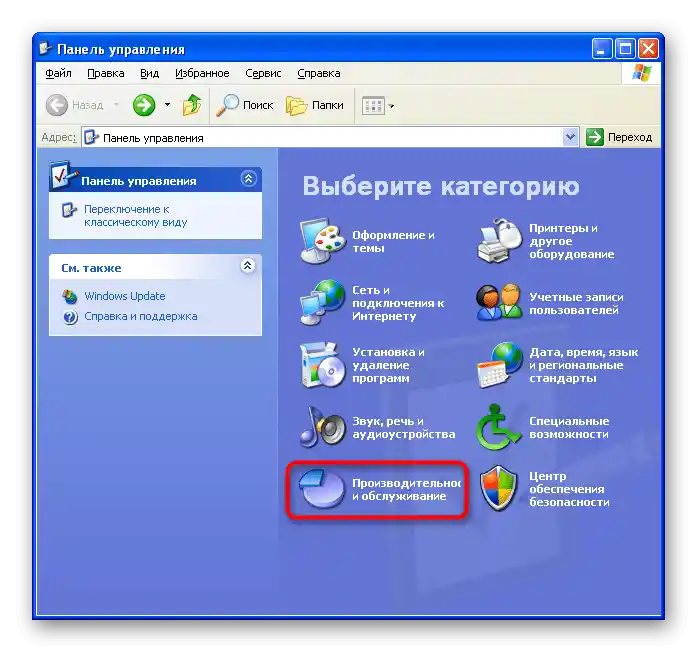
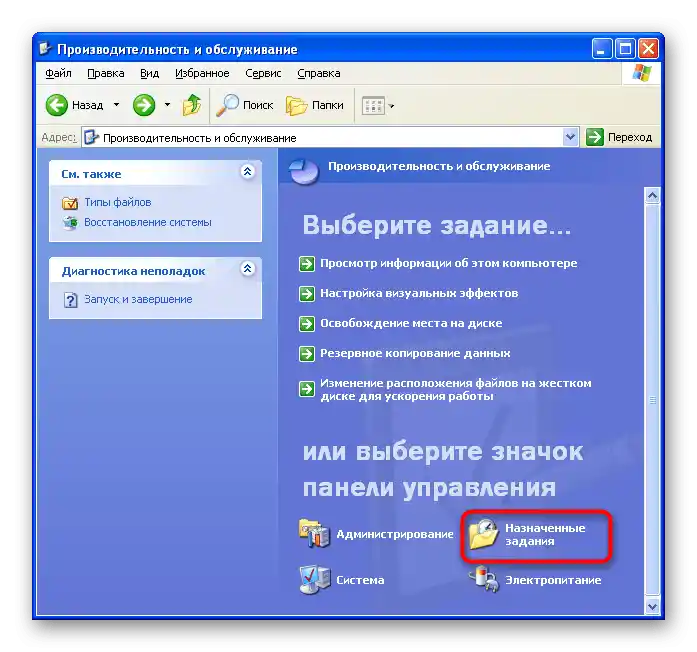
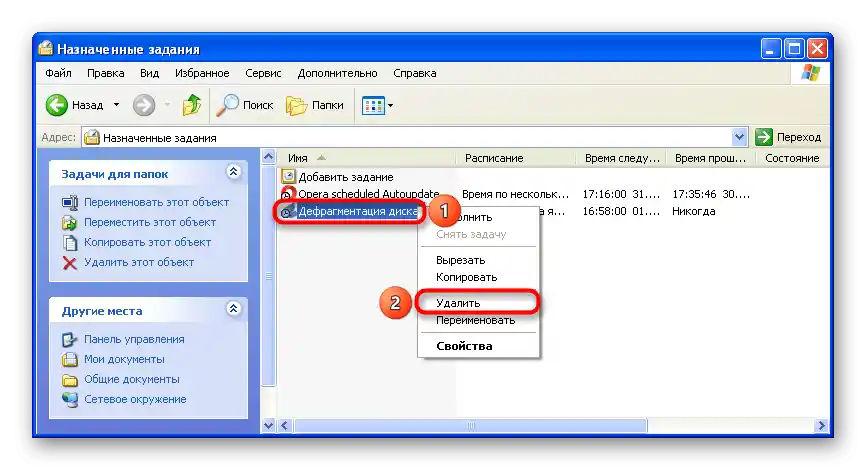
غیرفعالسازی Prefetcher
فناوری بارگذاری سریع داخلی در ویندوز برای SSD لازم نیست و میتوان آن را از طریق ویرایشگر رجیستری غیرفعال کرد.
- با استفاده از ترکیب کلیدهای Win+R، پنجره اجرای سریع برنامهها را باز کنید. regedit را در کادر موجود وارد کنید و روی دکمه "OK" کلیک کنید.
- به مسیر
HKEY_LOCAL_MACHINESYSTEMCurrentControlSetControlSession ManagerMemory ManagementPrefetchParametersبروید و دو بار روی پارامتر EnablePrefetcher کلیک کنید. - مقدار را به 0 تغییر دهید و روی "OK" کلیک کنید.

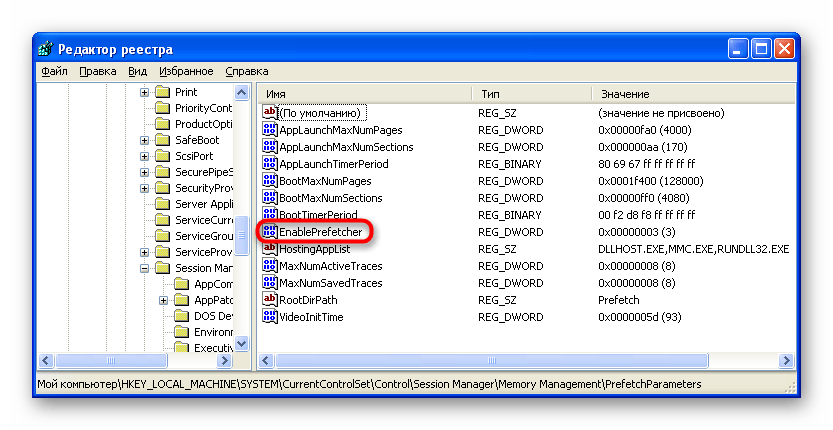

اضافی: SSD Mini Tweaker XP
این برنامه برای تنظیم ساده پارامترهای تعامل سیستم با SSD طراحی شده و برای ویندوز XP x32 و نسخههای جدیدتر مناسب است.
جزئیات بیشتر: تنظیم بهینه SSD Mini Tweaker